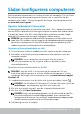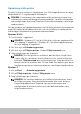Users Guide
Sådan konfigureres computeren 17
Opsætning af din printer
Du kan tilslutte en printer til computeren vha. USB. Nogle printere kan også
understøtte Wi-Fi- og Bluetooth-forbindelse.
BEMÆRK: Funktionerne, der understøttes af din printer og trinene til at
installere kan variere afhængigt af printermodellen. For mere information
om konfiguration af printeren henvises til den dokumentation, som fulgte
med printeren.
Hvis du installerer en kabelbaseret printer, skal du slutte printeren til computeren
med USB-kablet, før du udfører disse trin. Hvis du installerer en trådløs printer,
skal du følge instruktionerne i printerens dokumentation.
Windows 8.1/10
1. Tast Enheder i søgefeltet.
BEMÆRK: I Windows 10, skal du klikke eller trykke på søgeikonet for
at få adgang til søgefeltet. I Windows 8.1, skal åbne søgeamuletten
for at få adgang til søgefeltet.
2. Klik eller tryk på Enheder og printere.
3. Klik eller tryk på Tilføj en printer. Vinduet Tilføj en enhed vises.
4. Følg vejledningen på skærmen.
BEMÆRK: Hvis din printer er installeret, bør den blive vist på listen
i højre side. Hvis printeren ikke er på denne liste, skal du klikke eller
trykke på Tilføj en enhed øverst på enhedslisten. Vælg printeren fra
denne liste for at installere den. Du kan finde flere oplysninger om at
konfigurere printeren i dokumentationen, som fulgte med printeren.
Windows 7
1. Klik på Start → Enheder og printere.
2. Klik på Tilføj en printer. Vinduet Tilføj printer vises.
3. Følg vejledningen på skærmen.
BEMÆRK: Du kan blive bedt om at installere printerdriveren, mens
du tilføjer printeren. Brug printerdrivermedier eller hent driverne
fra printerproducentens websted. For mere information om
konfiguration af printeren henvises til den dokumentation, som
fulgte med printeren.